कुछ उपयोगकर्ता उन ऐप्स और गेम की समस्या के बारे में रिपोर्ट कर रहे हैं जो पूर्ण-स्क्रीन मोड पर चलने वाले हैं, उनकी मशीनों पर नीले रंग से कम हो रहे हैं। अगर आप भी अपने कंप्यूटर पर इसी तरह की समस्याओं का सामना कर रहे हैं, तो यह लेख सिर्फ आपके लिए है। बस अपने कंप्यूटर पर इन आसान सुधारों का पालन करें और समस्या कुछ ही समय में हल हो जाएगी।
समाधान –
1. सेटिंग्स से अपने सिस्टम के लिए नए विंडोज अपडेट खोजें।
2. बस एक बार अपने कंप्यूटर को पुनरारंभ करें और गेम/एप्लिकेशन को फिर से चलाने का प्रयास करें।
फिक्स 1 - अपनी रजिस्ट्री को संशोधित करें
कुछ उपयोगकर्ताओं ने आपकी रजिस्ट्री में थोड़ा सा बदलाव करके समस्या का समाधान किया है।
1. दबाओ विंडोज की + आर एक साथ चाबियां।
2. रन पैनल में, "लिखें"regedit"और" पर क्लिक करेंठीक है“.

ध्यान दें –
रजिस्ट्री संपादक में कोई भी बेहिसाब परिवर्तन एक अस्थिर प्रणाली को जन्म दे सकता है। हम आपसे अपने कंप्यूटर पर रजिस्ट्री का बैकअप बनाने का अनुरोध करते हैं।
एक बार जब आप रजिस्ट्री संपादक खोल लेते हैं, तो “पर क्लिक करें”फ़ाइल“. फिर "पर क्लिक करेंनिर्यात"आपके कंप्यूटर पर एक नया बैकअप बनाने के लिए।

3. रजिस्ट्री कुंजियों का बैकअप लेने के बाद रजिस्ट्री संपादक स्क्रीन पर इस स्थान पर आगे बढ़ें -
कंप्यूटर\HKEY_CURRENT_USER\कंट्रोल पैनल\डेस्कटॉप
3. अब, दायीं ओर, डबल क्लिक करें पर "ForegroundLockTimeout"इसे संशोधित करने के लिए।
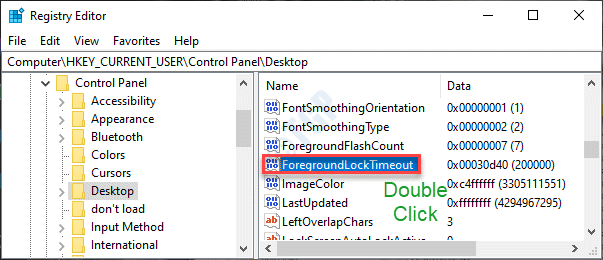
4. में DWORD (32-बिट) मान संपादित करें खिड़की, बस आधार का चयन करें "हेक्साडेसिमल“.
5. उसके बाद, 'सेट करें'मूल्यवान जानकारी:' सेवा मेरे "३०डी४०“.
6. परिवर्तनों को सहेजने के लिए, "पर क्लिक करें"ठीक है“.
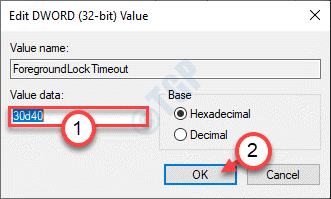
बंद करो रजिस्ट्री संपादक आपके कंप्यूटर पर विंडो।
पुनः आरंभ करें आपका कंप्यूटर। अपने कंप्यूटर को पुनरारंभ करने के बाद, गेम/एप्लिकेशन को फ़ुल-स्क्रीन मोड में चलाने का प्रयास करें।
फिक्स 2 - त्रुटि रिपोर्टिंग सेवा के स्वचालित स्टार्टअप को अक्षम करें
कुछ उपयोगकर्ताओं ने पर्दे के पीछे मुख्य अपराधी के रूप में विंडोज त्रुटि रिपोर्टिंग सेवा को निरूपित किया है।
1. विंडोज आइकन पर राइट-क्लिक करें और फिर “पर क्लिक करें”Daud“.
2. लिखना "services.msc"रन विंडो में। पर क्लिक करें "ठीक है“.

3. जब सेवा विंडो पॉप अप होती है, तो आपको "Windows त्रुटि रिपोर्टिंग सेवा“.
4. उसके बाद, डबल क्लिक करें विशेष सेवा पर।
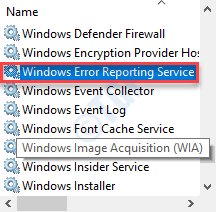
5. 'स्टार्टअप प्रकार:' के ड्रॉप-डाउन पर क्लिक करें और इसे "विकलांग“.
इसके अलावा, पर क्लिक करें रुकें यदि यह चल रहा है तो सेवा को रोकने के लिए।
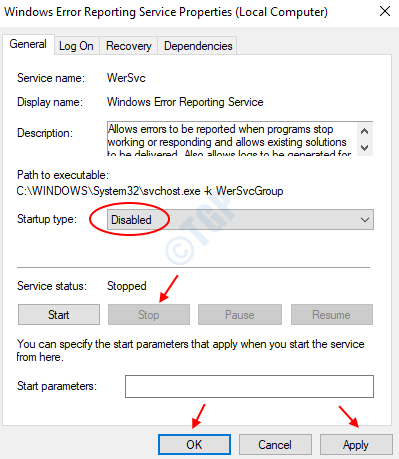
6. अंत में, आपको बस इतना करना है कि “पर क्लिक करना है”लागू" तथा "ठीक है“.

एक बार ऐसा करने के बाद, सेवा स्क्रीन बंद करें।
गेम को एक बार फिर फ़ुल-स्क्रीन मोड में लॉन्च करने का प्रयास करें।
फिक्स 3 - गेम मोड अक्षम करें
गेम मोड फ़ुल-स्क्रीन मोड में काम करने वाले ऐप्स के लिए डिज़ाइन की गई कुछ असाधारण सुविधाओं की अनुमति देता है।
1. दबाओ विंडोज की + आई एक साथ चाबियां।
2. उसके बाद, "पर क्लिक करेंजुआ"इसे बदलने के लिए सेटिंग्स।
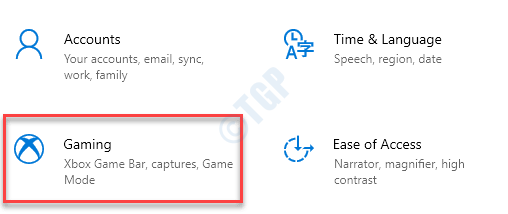
3. एक बार गेमिंग सेटिंग्स, पर क्लिक करें "खेल मोड“.
4. उसके बाद, टॉगल करें "खेल मोड" सेवा मेरे "बंद“.
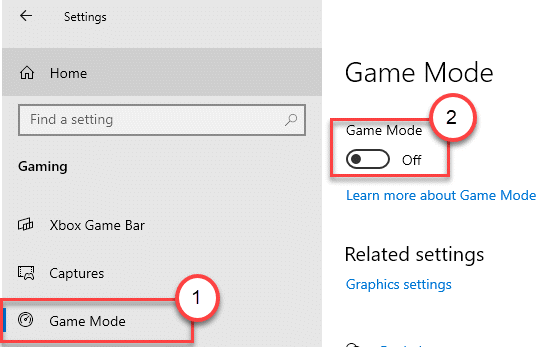
एक बार जब आप गेम मोड को अक्षम कर देते हैं, तो आप उन पूर्ण-स्क्रीन समस्याओं का सामना नहीं करेंगे जिनका आप पहले सामना कर रहे थे।
फिक्स 4 - एक साधारण SFC स्कैन चलाएँ
अपनी सिस्टम फ़ाइलों को स्कैन करने के लिए एक साधारण SFC जाँच चलाना चाल चलनी चाहिए।
1. सर्च बॉक्स पर क्लिक करें और लिखना शुरू करें "अध्यक्ष एवं प्रबंध निदेशक“.
2. इसके अलावा, "पर राइट-क्लिक करेंसही कमाण्ड"और" पर क्लिक करेंव्यवस्थापक के रूप में चलाएँ“.

3. यह कमांड टाइप करें और फिर हिट करें दर्ज.
एसएफसी / स्कैनो

एक बार एसएफसी जांच शुरू होने के बाद, सिस्टम फाइलों को पूरी तरह से स्कैन करने में 4-5 मिनट लगेंगे।
रीबूट आपकी मशीन एक बार।
फिक्स 5 - मैलवेयर स्कैन चलाएं Run
यदि मैलवेयर के कारण यह समस्या हो रही है, तो एंटीवायरस स्कैन चलाने का प्रयास करें।
1. प्रकार "विंडोज सुरक्षा“बाएँ-नीचे कोने में खोज बॉक्स में।
2. पर क्लिक करें "विंडोज सिक्योरिटीवाई"

3. विंडोज सुरक्षा में, "पर क्लिक करेंवायरस और खतरे से सुरक्षा“.

4. उसके बाद, "पर क्लिक करेंस्कैन विकल्प"उपलब्ध स्कैन विकल्पों को देखने के लिए।
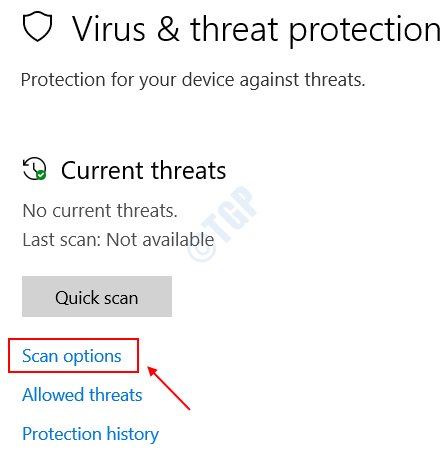
5. फिर, "पर क्लिक करेंपूर्ण स्कैन“.
6. अगला, "पर क्लिक करेंअब स्कैन करें“.

ध्यान दें –
आप ये स्कैन भी चला सकते हैं।
ए। त्वरित स्कैन - दुर्भावनापूर्ण सॉफ़्टवेयर, मैलवेयर, स्पाई किट आदि के लिए त्वरित रूप से स्कैन करता है। एक त्वरित स्कैन चलाने में 5 मिनट से भी कम समय लगता है।
बी अनुकूलित स्कैन - आप स्कैन करने के लिए उपयोगकर्ता द्वारा चुने गए कुछ विशिष्ट फ़ोल्डरों को अनुकूलित कर सकते हैं।
फिक्स 6 - अपने डिवाइस को क्लीन बूट करने पर विचार करें
1. आपको प्रेस करने की आवश्यकता है विंडोज की + आर एक साथ चाबियां।
2. फिर, इस कमांड को रन टर्मिनल में पेस्ट करें और उसके बाद, हिट करें दर्ज चाभी।
msconfig

3. अगला, बस "पर जाएं"आम" अनुभाग।
4. सामान्य अनुभाग में, "पर क्लिक करें"चयनात्मकचालू होना"इसे जांचने का विकल्प।
5. इस विंडो में अंतिम चरण के रूप में, आपको करना होगा टिकटिक बगल में बॉक्स "लोड सिस्टम सेवाएं.

6. उसके बाद, "पर जाएं"सेवाएं" अनुभाग।
7. जैसा कि दूसरे चरण में शामिल है, आपको करना होगा चेक "सभी माइक्रोसॉफ्ट सेवाओं को छिपाएँ“.
8. अंत में, "पर क्लिक करेंसबको सक्षम कर दो“.

यह चरण सुनिश्चित करेगा कि सभी तृतीय-पक्ष एप्लिकेशन प्रारंभ होने से अक्षम हैं।
9. बस, "पर क्लिक करेंलागू"और फिर" परठीक है“.

इससे आपकी मशीन बिना किसी अन्य ऐप के क्लीन मोड में बूट हो जाएगी।
आपकी समस्या का समाधान होना चाहिए।


